手書きの文字をillustratorでベクター化し、
データでの保存が可能!
自分で書いた文字をadobeのillustratorとPhotoshopを使ってデジタルデータにする方法をお伝えします!
紙に書いた文字などをパソコンに取り込めたらいいなと思ったことはありませんか?
そんなときにぴったりな手書き文字のデータ化について、今回はご紹介します!
AdobeのIllustrator、Photoshopのソフトをインストールしている方は、是非チャレンジしてみてください。
illustratorを使って手書き文字をベクター化する方法
必要なもの
・Adobe Photoshopソフト
・手書きで書いたもの(文字やイラストなんでも可)
手順1.手書きの作品を撮影する
手書きの文字をスマホで撮影し、Photoshopに取り込みます。
カメラは普通のスマホの機能のカメラで大丈夫です。
手順2.Photoshopに撮影した写真を取り込む
Photoshopを開き、写真を選択して取り込みます。

こんな感じで画面に取り込みができました。
手順3.コントラストを調整
次は、タブの「ウインドウ」を選択⇨その中の「色調補正」で明るさとコントラストを補正します。
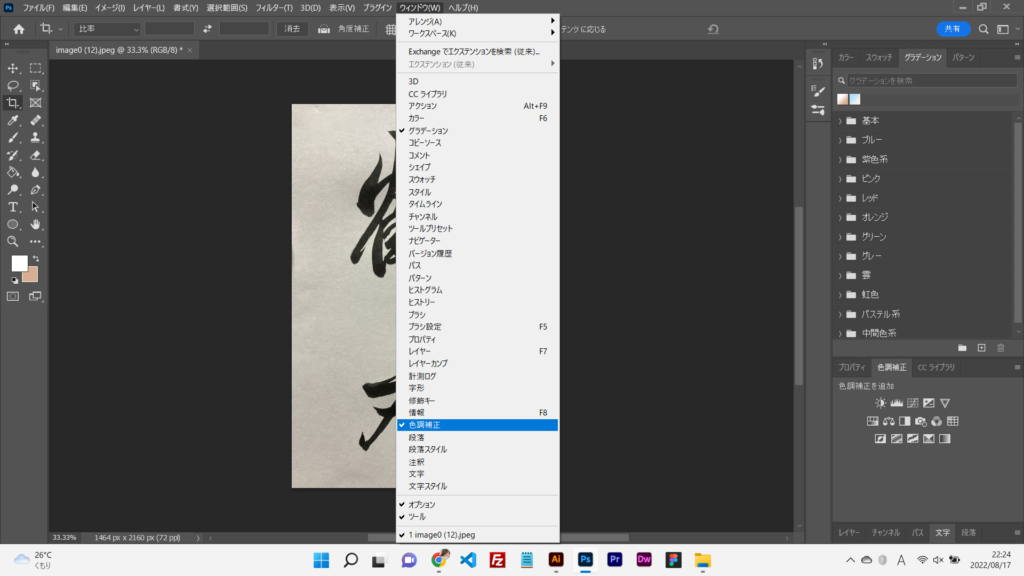
色の境目がはっきりと見えるように、コントラストを調整すると以降の作業がしやすくなります。
結果がこちら。

この状態で、一度保存をします。
手順4.Illustratorで画像トレースを行う
次は、illustratorで先程保存した画像を開きます。
上部のタブにある「画像トレースを選択」を選択します。

上部タブの「オブジェクト」を選択⇨中のメニューの「パス」を選択⇨「単純化」を選択する。
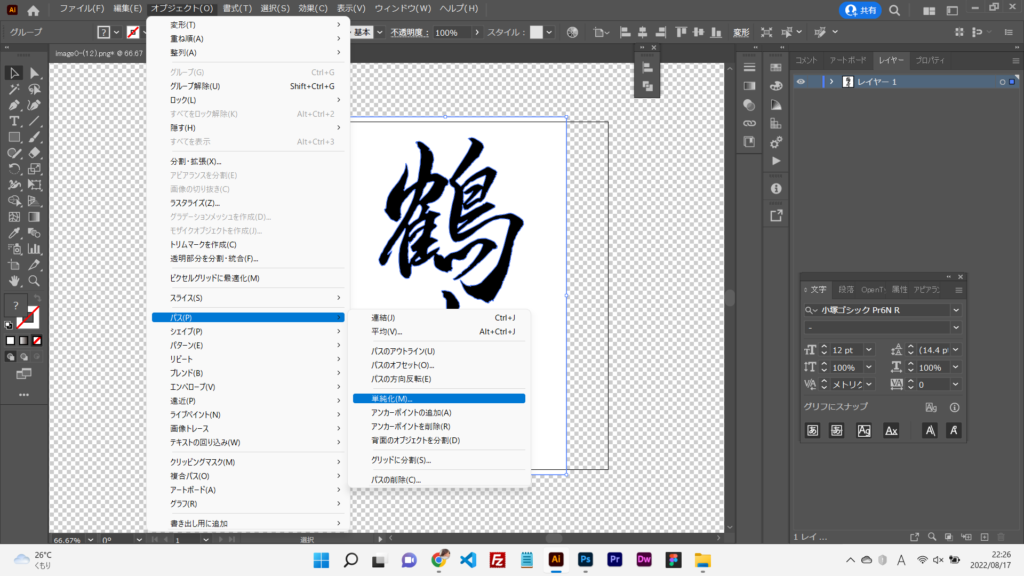
次に、左側メニューの「自動選択ツール」を選択し、背景にカーソルを置きdelateボタンで消去する。

すると、結果がこうなります。

周りの白い余白が消えて、手書きの文字のみが残りました。
pdfで保存をすると、背景が透過された画像が保存されます。
手書きで書いた画像のベクター化
次に、手書きで書いた画像を取り込んでベクター化する方法を紹介します。
ベクター化をすることで、データを拡大しても鮮明な画像として表示が可能です。
データ化をする際には、ベクター化まですると便利なので、試してみてください。
まず、画像をIllustratorに取り込みます。
このように画像が表示されます。
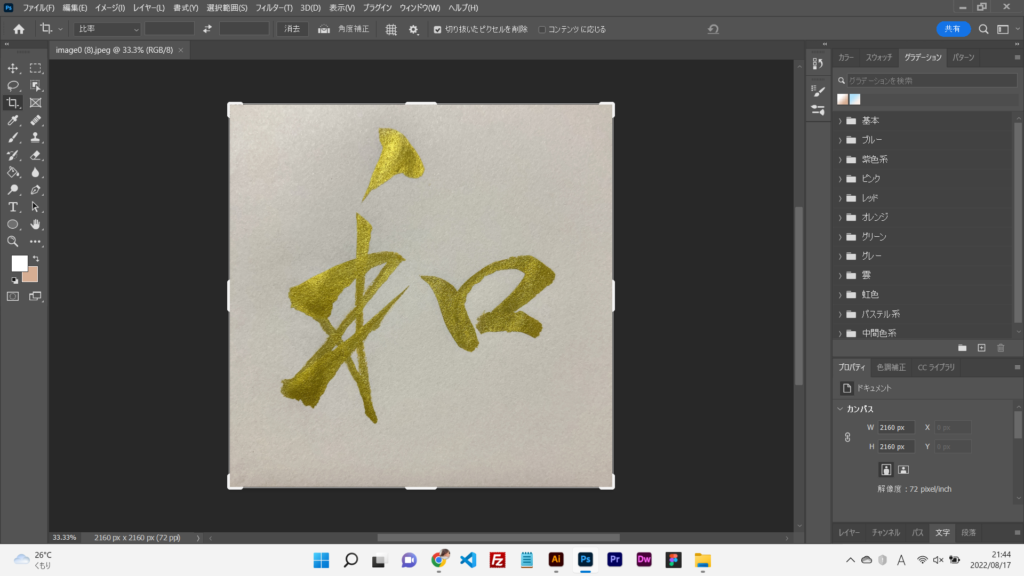
画像が表示されたら、上タブのメニューから「画像トレース」を選択します。
タブの【デフォルト 】メニューにて写真(高精度)を選択します。
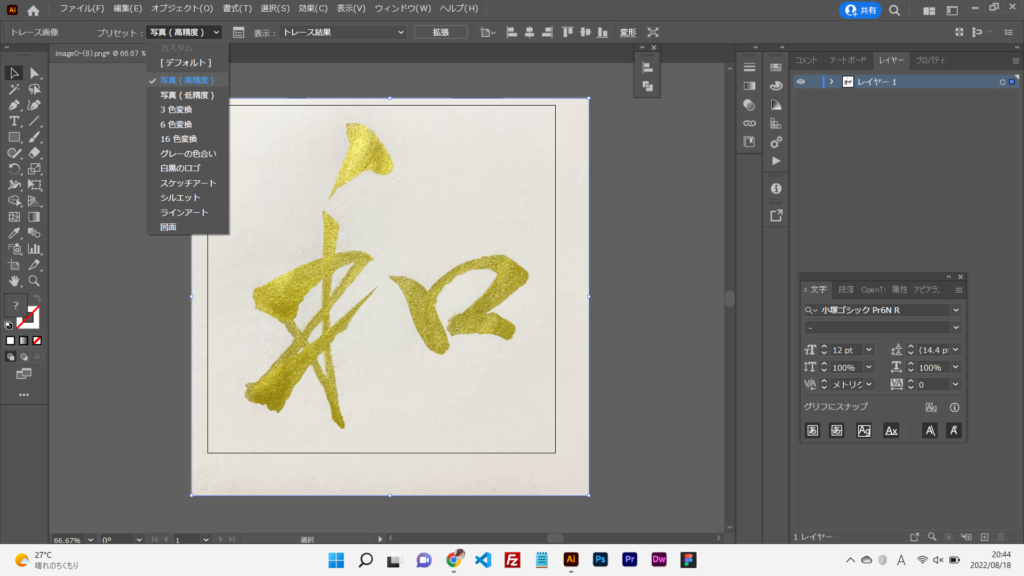
【拡張】を選択します。
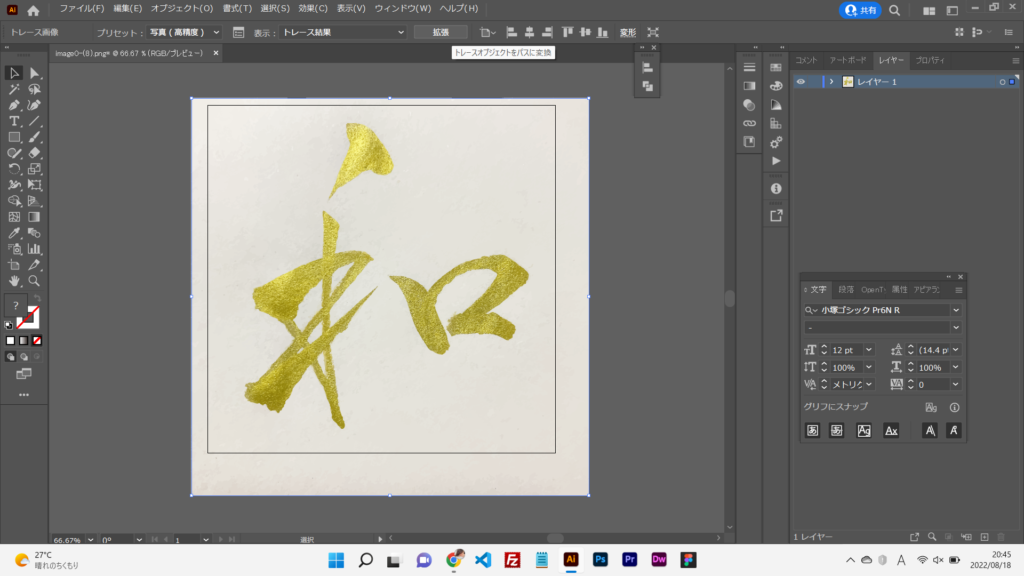
自動選択ツールで背景をdeleteボタンで消去します。
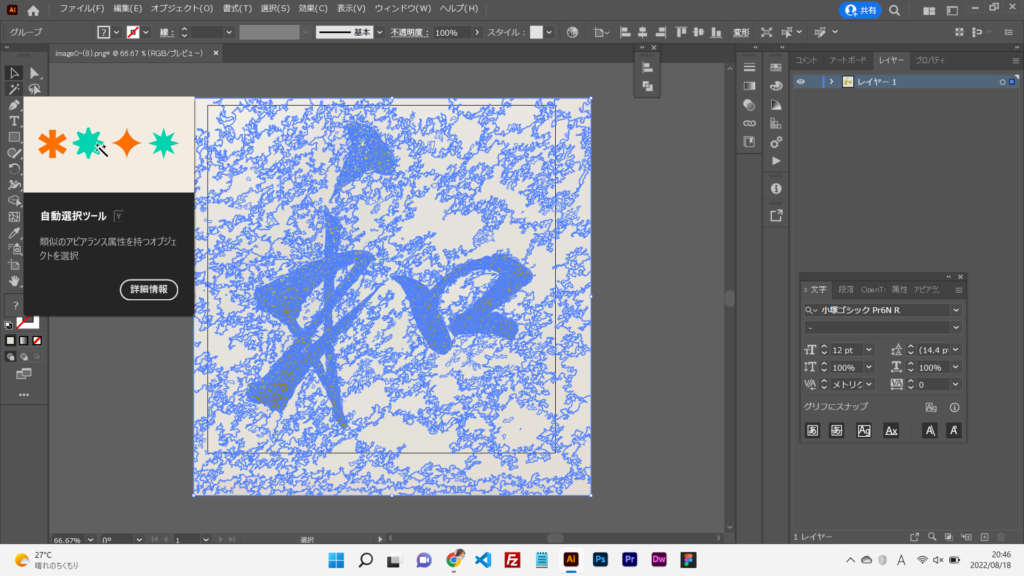
背景の色がついている部分をクリックすると消去できます。
すると、このようになります。
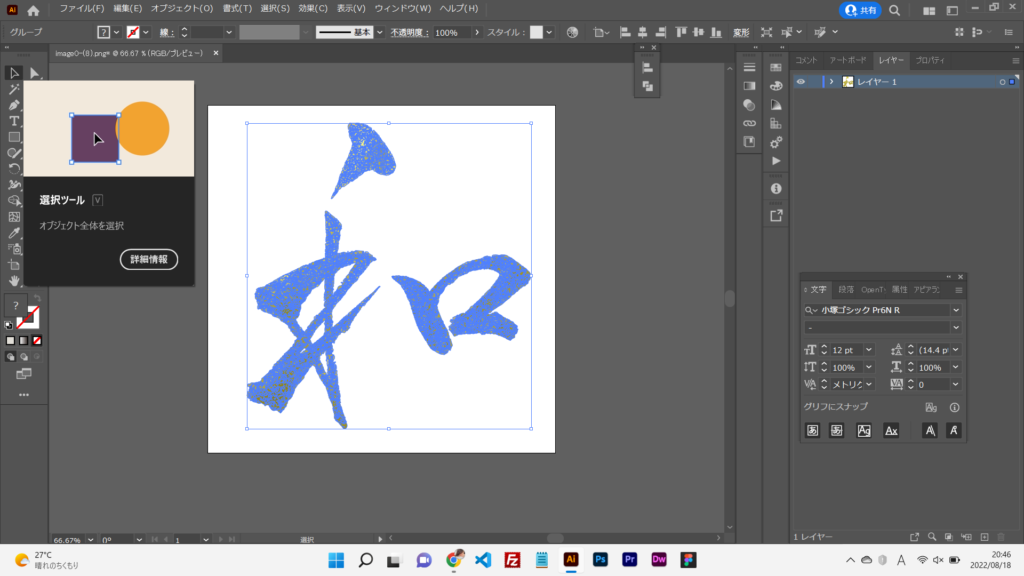
背景が消去され、文字のみ青色の点で覆われているのがわかります。
ここまでできたら、タブの「表示メニュー」から「透明グリッドを表示」をクリックします。
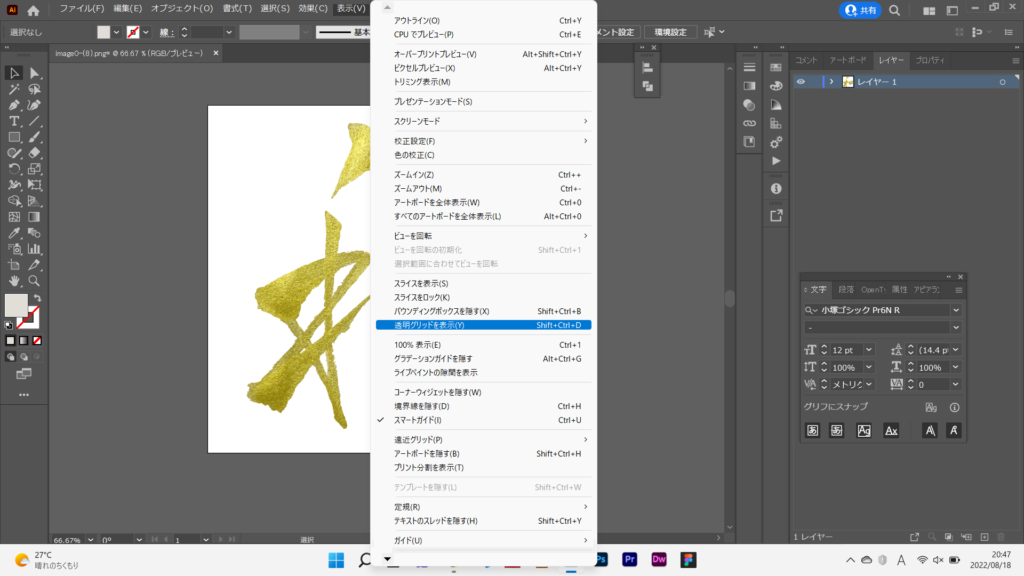
png形式で保存すると背景透過でカラー文字ができあがりました!

svg形式にも対応しています。
svg形式で保存すれば、ロゴにも使用できるので便利です!
手書きで書いた文字をデータに取り込みたいとき、是非この方法を試してみてください。

